Umieść dwa filmy obok siebie, korzystając z tych pięciu hacków
Czy jesteś zmęczony tymi samymi zwykłymi filmami, które publikujesz na swoich kontach w mediach społecznościowych? W tym poście nauczymy Cię, jak uatrakcyjnić i ożywić nagrane chwile za pomocą tych aplikacje wideo obok siebie.
Czy jesteś gotowy, aby odkryć aplikacje do edycji wideo, na których możesz polegać, aby Twoje filmy były bardziej atrakcyjne dla tych, którzy je zobaczą.
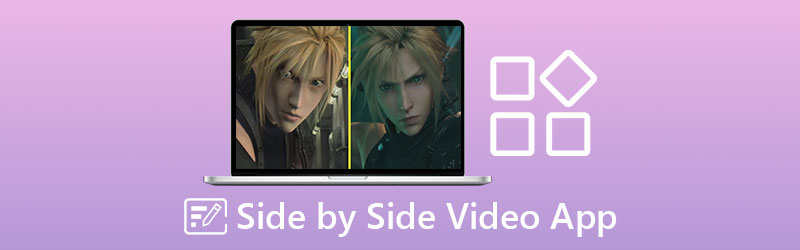
- Część 1. Najlepsze 4 aplikacje wideo obok siebie
- Część 2. Najlepsze oprogramowanie do kolażu wideo na komputer
- Część 3. Często zadawane pytania dotyczące aplikacji wideo Side by Side
Część 1. Najlepsze 4 aplikacje wideo obok siebie
Wszyscy pragniemy wygody, dlatego chcemy, aby wszystko się przydało. Może to jest powód, dla którego chcemy, aby wszystko było instalowane na naszych urządzeniach mobilnych. Nie ma znaczenia, czy jest to aplikacja społecznościowa, gry, a nawet edytory wideo. A jeśli jesteś kimś, kto szuka sposobu na umieszczenie filmów obok siebie, możesz odwołać się do tych aplikacji.
1. VidTrim
Jeśli szukasz edytora wideo na urządzenia z Androidem, możesz liczyć na aplikację Vidtrim. Jego główną funkcją jest przycinanie i przycinanie filmów, ale umożliwia także łączenie, przechwytywanie klatek, efekty wideo, wyodrębnianie dźwięku i możesz łatwo udostępniać swoje filmy znajomym w mediach społecznościowych. A jeśli wolisz wybrać to narzędzie, oto lista procedur poniżej.
Krok 1: Zainstaluj aplikację Vidtrim. Otwórz narzędzie i wybierz żądany film, a następnie kliknij kartę Scal w opcji, która się pojawi.
Krok 2: Po załadowaniu pierwszego wideo na Oś czasu, Kliknij Plus zaloguj się w dolnej części miniatury filmu i wybierz drugi film, który chcesz umieścić obok siebie.
Krok 3: Po umieszczeniu obok siebie, kliknij Zapisać zakładka, a następnie kliknij Eksport przycisk, aby pomyślnie zapisać swoje filmy obok siebie.
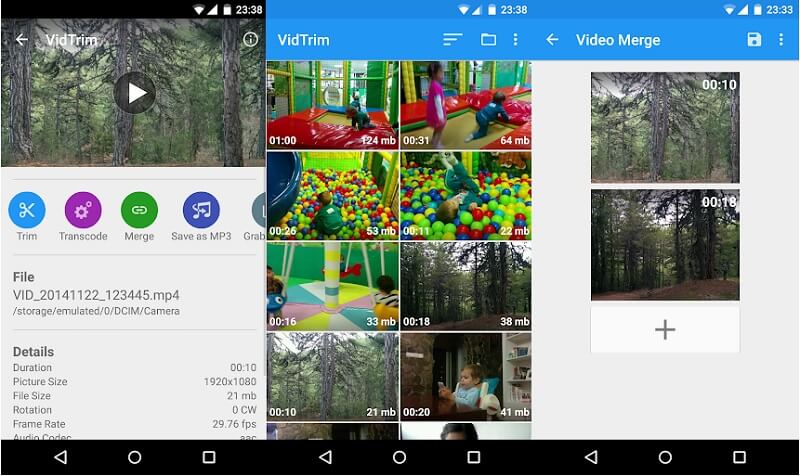
2. iMovie
Druga na liście to aplikacja wideo obok siebie na urządzenia iPhone. Tutaj możesz również przycinać, przycinać, obracać i odwracać swoje filmy zgodnie z własnymi upodobaniami. Oczywiście możesz także umieścić swoje filmy obok siebie. Dlatego możesz rozważyć użycie tego narzędzia, zwłaszcza jeśli masz urządzenie iPhone. Dlatego jeśli uważasz, że ta aplikacja pasuje do Twojego urządzenia, możesz postępować zgodnie z poniższą instrukcją.
Krok 1: Uruchom aplikację iMovie i wybierz Nowy projekt, a następnie wybierz nagrane wideo, które chcesz umieścić obok siebie.
Krok 2: Następnie wybierz klip wideo na Oś czasu, a następnie kliknij Plus symbol, aby dodać kolejny film, a następnie kliknij Podzielony ekran Ikona.
Krok 3: Aby pomyślnie wyeksportować wideo obok siebie utworzone w aplikacji iMovie, zacznij od kliknięcia Gotowe przycisk, a następnie zaznacz Wysłać ikonę u dołu ekranu, a na koniec kliknij Zapisać Przycisk wideo.
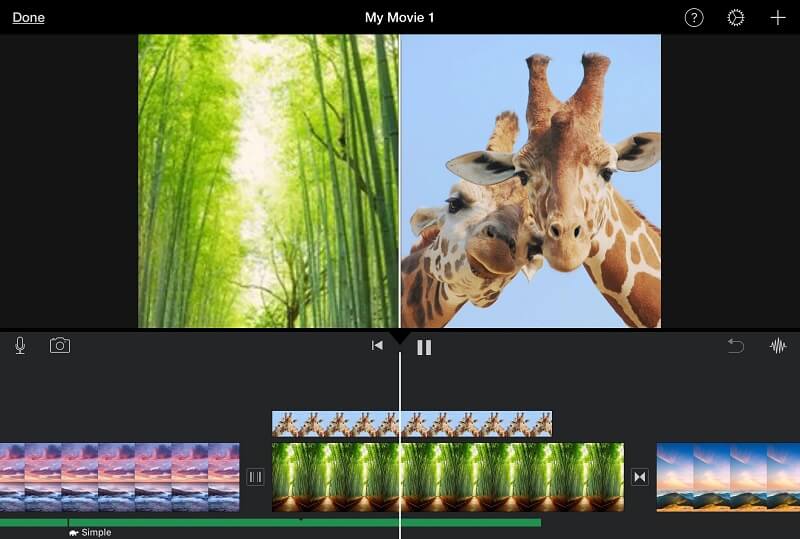
3. CapCut - Edytor wideo
Jeśli szukasz aplikacji, która jest kompatybilna z urządzeniami z Androidem i iPhone'em, CapCut jest dobrym rozwiązaniem! Jest uważana za uniwersalną aplikację do edycji wideo, która może pomóc Ci sprawić, że Twoje filmy będą bardziej atrakcyjne dla tych, którzy je zobaczą. To narzędzie umożliwia przycinanie, odwracanie i zmianę szybkości klipów, a nie tylko to, ale także otwiera morze możliwości dzięki zaawansowanym filtrom i nieskazitelnym efektom upiększania. A jeśli wolisz tego rodzaju narzędzie, które pomoże Ci tworzyć filmy obok siebie, oto krótki przewodnik poniżej.
Krok 1: Przejdź do sklepu Google lub App Store, zainstaluj CapCut – Edytor wideo. Następnie otwórz narzędzie, kliknij Nowy projekt następnie wybierz główny film, który chcesz.
Krok 2: Po tym, jak Twój główny film odbił się na narzędziu Oś czasu, przejrzyj swój film i jeśli na końcu klipów pojawia się zakończenie, kliknij je, a następnie naciśnij Usunąć w dolnej części ekranu. Następnie kliknij Narzuta menu w opcjach poniżej i kliknij Dodaj nakładkę obok, aby dodać swój drugi film.
Krok 3: Po dodaniu drugiego filmu kliknij Maska w dolnej części ekranu, a następnie kliknij Rozdzielać z wyboru, który pojawi się poniżej. Gdy zdecydujesz się na zmiany, wyeksportuj wideo, klikając Strzałka znak w prawej górnej części narzędzia. Poczekaj na zakończenie procesu konwersji.
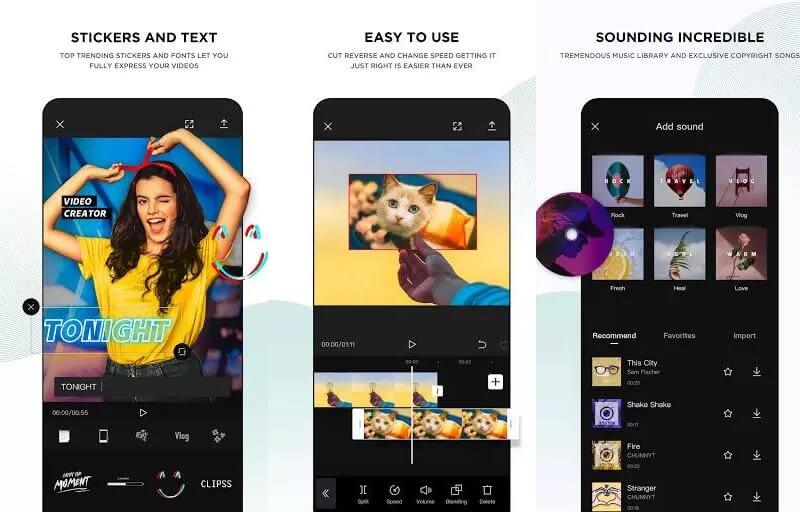
4. W ujęciu
Narzędzie do edycji wideo InShot znajduje się na liście prostych aplikacji do edycji wideo. To narzędzie ma nie tylko prawie wszystkie zaawansowane funkcje edycyjne, których potrzebuje profesjonalny edytor, ale jest również dość łatwe w użyciu. Nawet jeśli nie masz żadnego doświadczenia zawodowego, oprogramowanie InShot zmieni Cię w natychmiastowego edytora wideo. W rezultacie nie jest zaskoczeniem, że ten program ułatwia umieszczenie dwóch filmów obok siebie. Krótka lekcja na temat korzystania z tego narzędzia znajduje się tutaj.
Krok 1: Przejdź do Google Play i wyszukaj Edytor wideo i Kreator wideo — InShot, a następnie zainstaluj aplikację na swoim urządzeniu. Następnie, używając Wideo wybierz plik wideo, którego chcesz użyć.
Krok 2: Po dodaniu pliku wybierz PYPEĆ z poniższych opcji i dodaj kolejny film, klikając klip wideo na Oś czasu.
Krok 3: Jeśli jesteś zadowolony z wprowadzonych modyfikacji, kliknij Zapisać w prawym górnym rogu strony i gotowe!
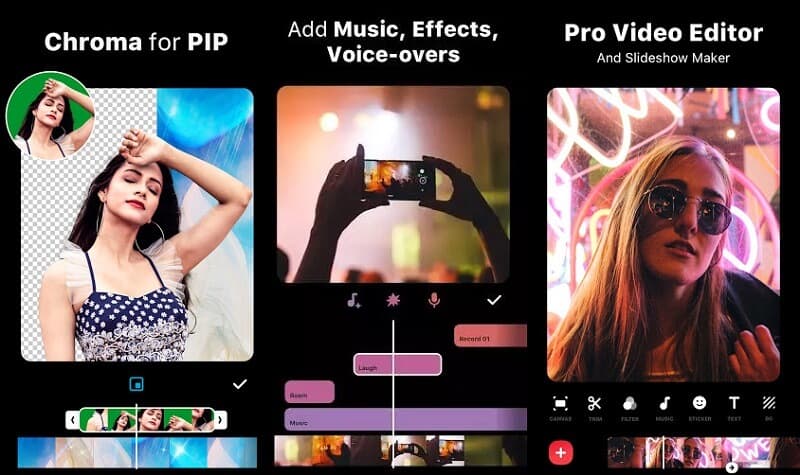
Część 2. Najlepsze oprogramowanie do kolażu wideo na komputer
Teraz, jeśli jesteś bardziej przyzwyczajony do laptopów i komputerów PC, tutaj zalecamy Vidmore Video Converter, profesjonalne oprogramowanie, które pomoże Ci tworzyć filmy obok siebie. Nie musisz się wahać co do interfejsu, ponieważ został on zbudowany nie tylko dla elitarnych edytorów, ale także dla początkujących. To narzędzie można pobrać zarówno na urządzenia z systemem Windows, jak i Mac.
Dzięki wbudowanym filtrom i szablonom narzędzia, zwiększysz atrakcyjność swoich filmów i naprawdę przyciągniesz uwagę wszystkich, którzy je zobaczą. A jeśli zdecydujesz się użyć tego narzędzia, oto prosty przewodnik, jak umieścić dwa filmy obok siebie.
Krok 1: Zdobądź aplikację wideo obok siebie
Aby rozpocząć, wybierz jedną z poniższych ikon, aby pobrać aplikację wideo obok siebie. Następnie zainstaluj i uruchom w swoim programie.
Krok 2: Wybierz klipy wideo
Po uruchomieniu programu przejdź do Kolaż zakładka u góry głównego interfejsu. Kiedy dotrzesz do Kolaż sekcji, wybierz układ, który chcesz zastosować. Następnie na Plus znak, wybierz klipy wideo, które lubisz.
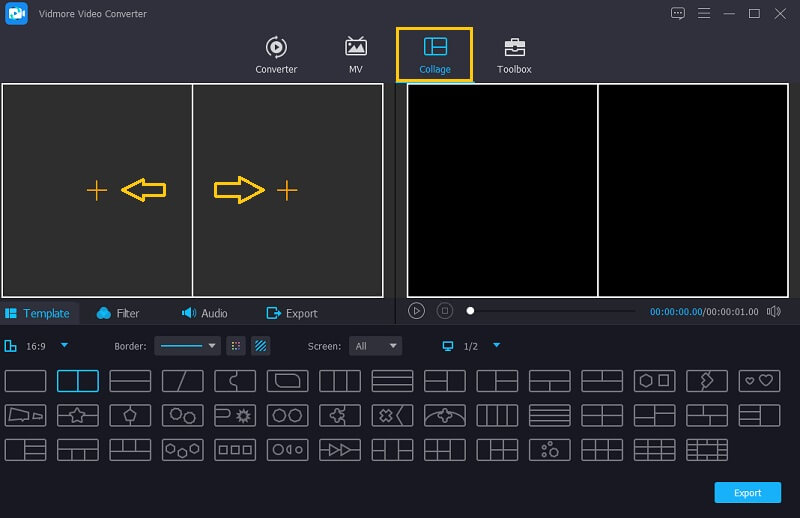
Krok 3: Edytuj swoje klipy wideo
Oprócz umieszczania filmów obok siebie możesz dodać muzykę w tle po wstawieniu klipów wideo, które chcesz połączyć. Po prostu kliknij Audio tab i zaznacz Plus symbol, aby wybrać ścieżkę audio z twojego Biblioteka. Aby nadać swoim klipom niepowtarzalny styl, przejdź do Filtr obszar i zastosuj do nich efekty
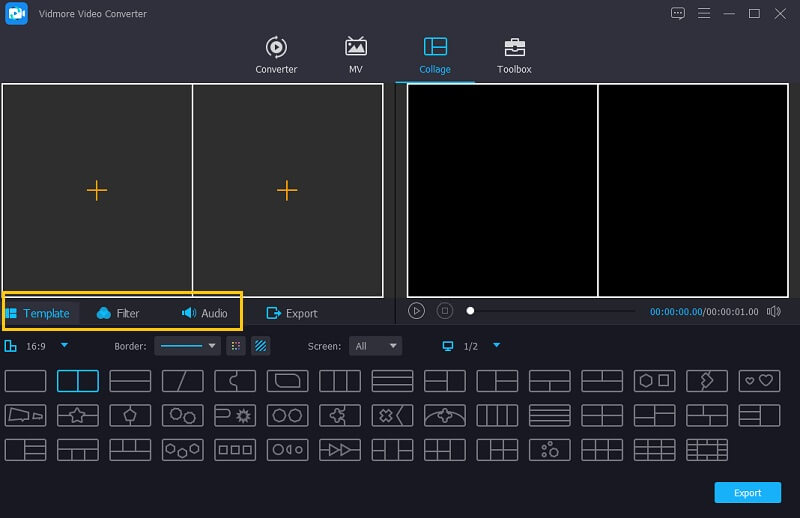
Krok 4: Zapisz filmy obok siebie
Po zakończeniu stosowania wszystkich szablonów i filtrów przejdź do Eksport i kliknij Rozpocznij eksport na następnej stronie. To takie proste!
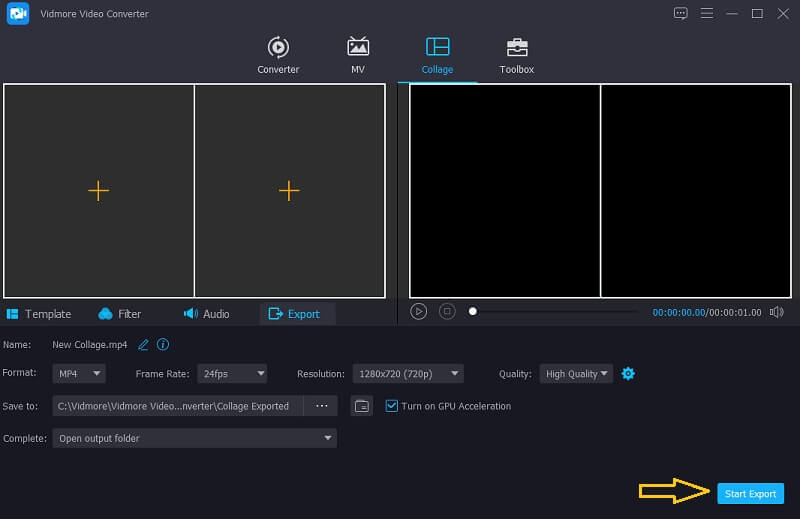
Część 3. Często zadawane pytania dotyczące aplikacji wideo Side by Side
1. Czy muszę płacić za konto Premium w Inshot, aby usunąć znak wodny z moich filmów obok siebie?
W rzeczywistości możesz po prostu obejrzeć reklamę, aby usunąć znak wodny.
2. Czy Vidmore Video Converter ma znak wodny podczas eksportowania wideo obok siebie?
Dobrą rzeczą jest to, że Vidmore nie oferuje znaku wodnego.
3. Czy mogę nagrać wideo obok siebie online?
Oczywiście że możesz! W Internecie jest wiele aplikacji wideo obok siebie. Niektóre z nich to Canva, InVideo i wiele innych.
Wniosek
Dzięki temu poście Twoje postrzeganie zwykłego i nudnego filmu zmieni się tak, jak tylko możesz umieść dwa filmy obok siebie aby urozmaicić swoje klipy. Wybierz, który wolisz i zacznij go tworzyć!
Edycja wideo
-
Wideo na podzielonym ekranie
-
Edytuj wideo iPhone'a
-
iMovie


